【具体的な運用シリーズ③】Notionで読書ログを管理!本を整理し知識を最大化する方法
Notion Advent Calendar 24日目の記事になります。
Notionで読書ログを管理する方法を解説。本の記録・整理・活用のコツを紹介!データベース活用で読書習慣を効率化し、知識を最大化する方法とは?
はじめに
本記事では、読書ログページの運用について書いていきます📝
読書ログページについて
デモ用の簡易ページを元にご紹介していきます。
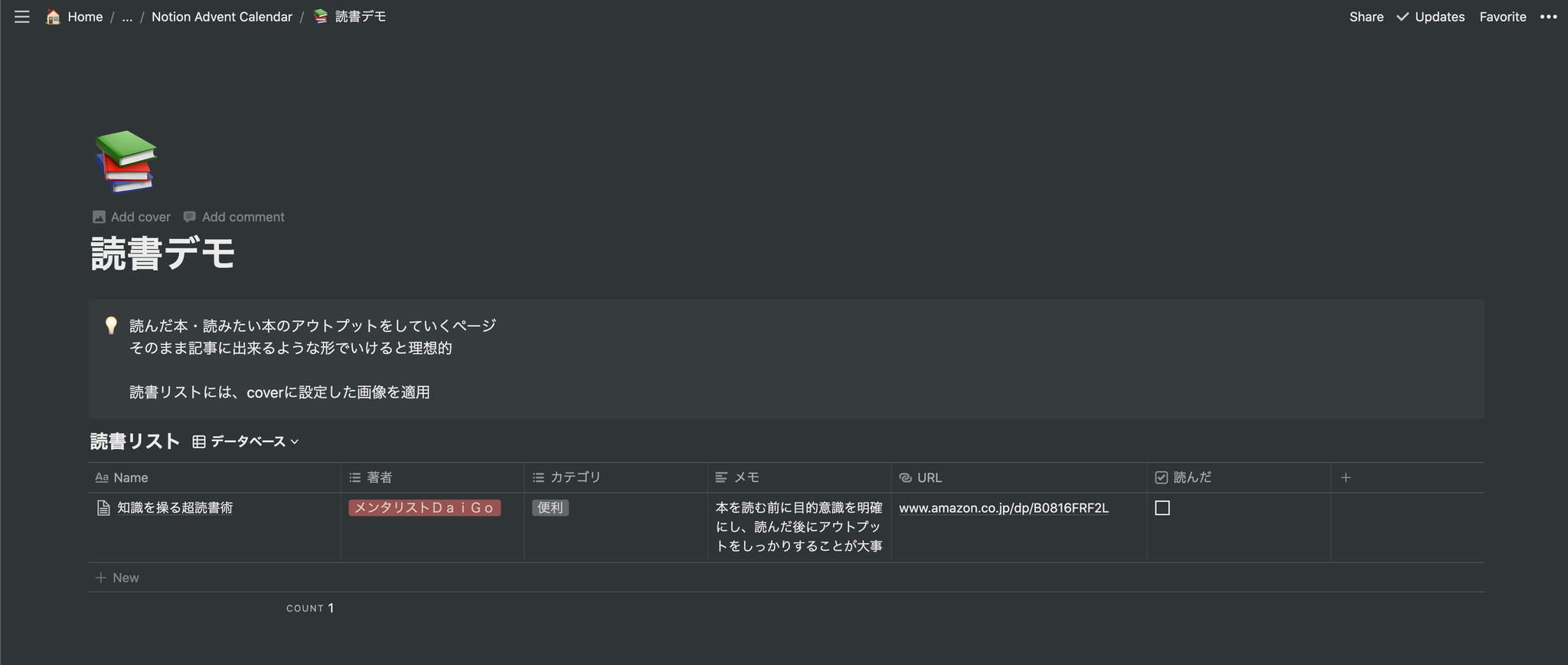
使用しているデータベースは以下の4つになります。
- データベース
- 一覧表示
- 読んだ本
- 読みたい本
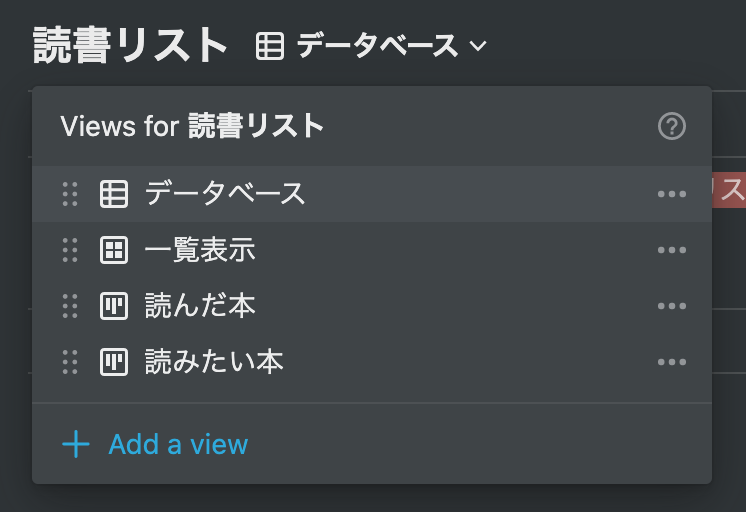
各ページが持つプロパティは
- 著者
- カテゴリ
- メモ
- URL
- 読んだ(チェックボックス)
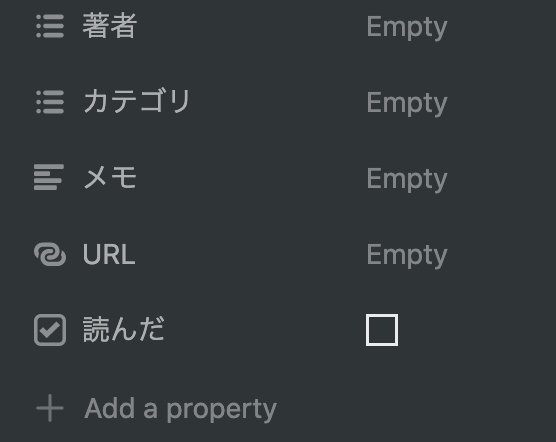
プロパティは自由に追加できるため、追加したい情報があれば気軽に増やせます👌
次に、4つあるデータベースの使い分けについてご紹介します。
1. データベース
編集しやすいシンプルなリストViewになります。
個人的には、FilterをかけていないシンプルなリストViewはどのデータベースにおいても存在させるメリットがあると考えています。
でデータベースの内容をリンクする際や、複数ページのデータを見比べたい時などはFilterをかけていないシンプルなリストViewが最も見やすいからです。
参考:【豆知識】データベースのリンクも可能

2. 一覧表示
データベースに属するページを一覧で表示しているViewになります。
ページ毎のcoverに設定してある画像を表示しています。
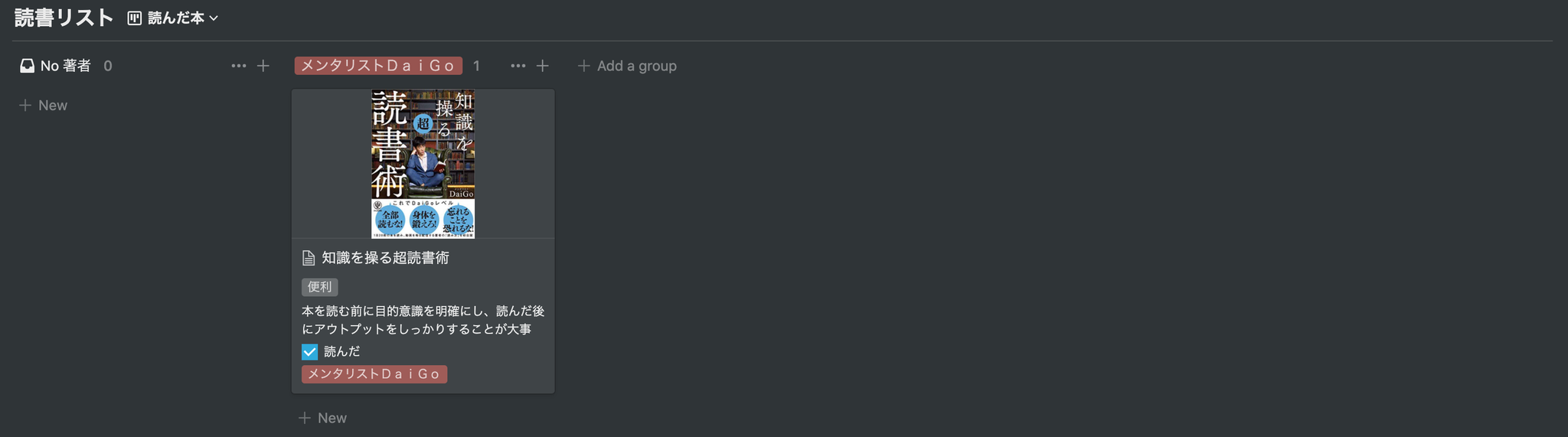
3. 読んだ本
読んだ本を一覧で見ることが出来ます。
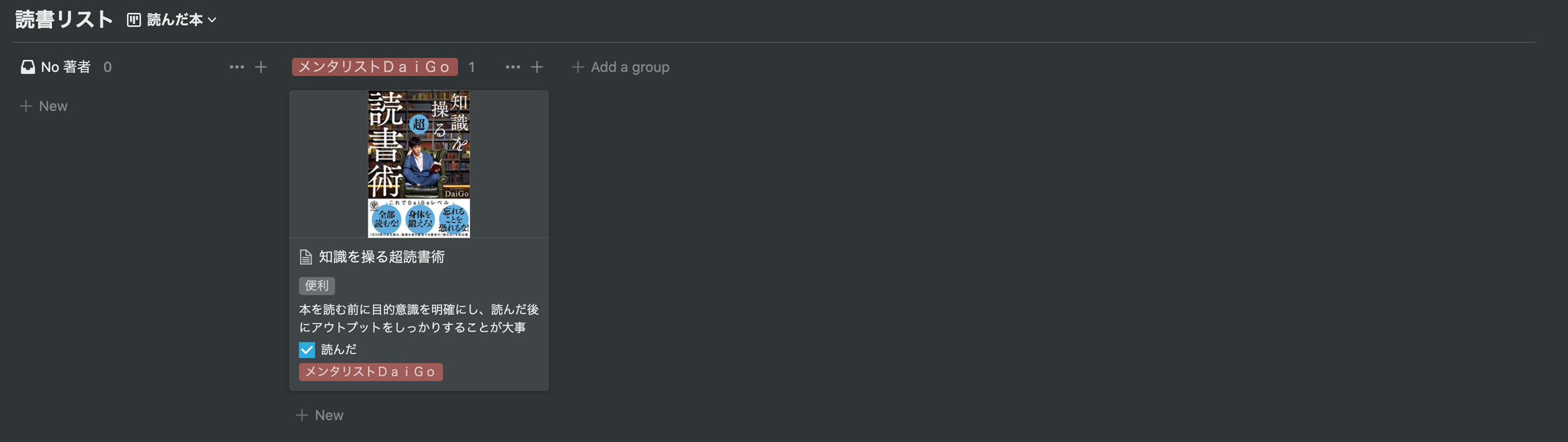
読んだ本のみリストアップするために以下のようにをかけています 📂
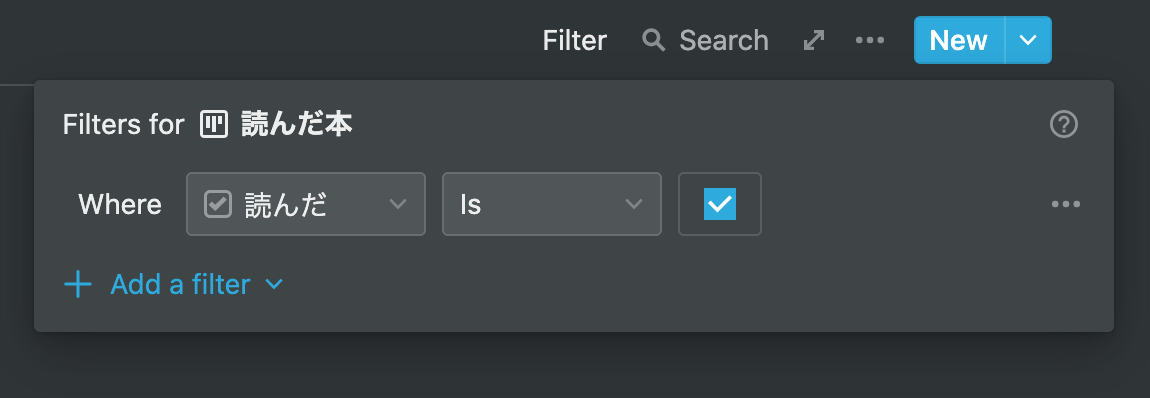
4. 読みたい本
まだ読んでいない本を一覧で見ることが出来ます。
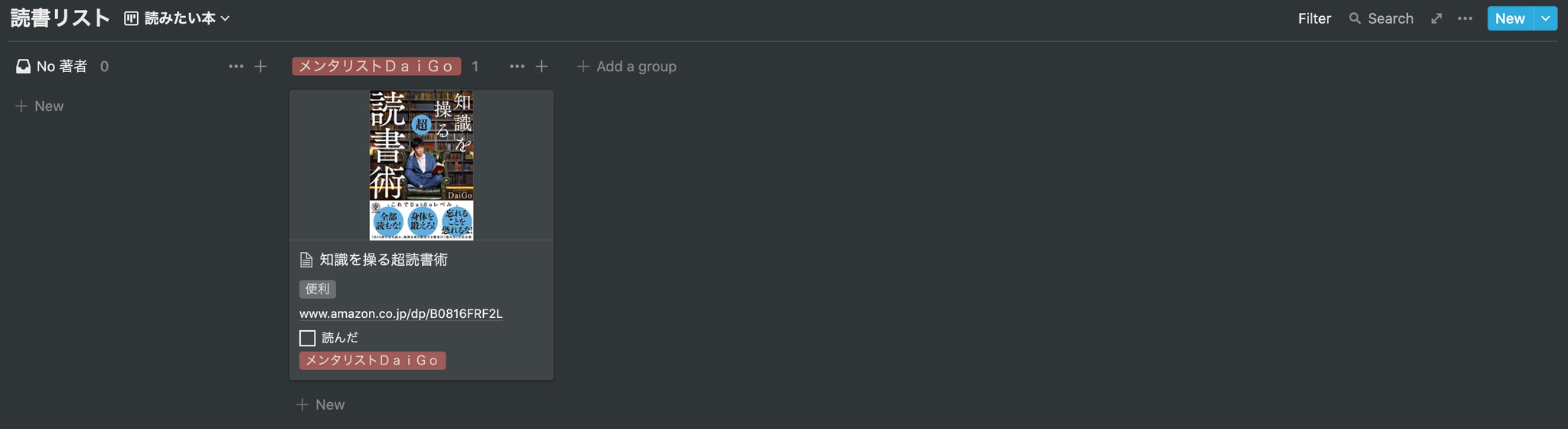
読んだ本・読みたい本は以下のように同期しています。
Kindleなどで購入した本は、まず読書リストに追加することをルーティンにしています。
デフォルトでは、にチェックがつかないので4の読みたい本でリストアップされます。
積み本が一覧で可視化されるので、積み本対策効果があるかもしれません😎
余談ですが、Kindleは以下の部分がお気に入りです🌟
- マーカーを引いたりコメントを残すことが出来るため、読み終えた後に振り返りながらTipsとして要点を切り出しやすい
- 連続スクロールが快適でブログを読む感覚で本が読み進められる(※ 対応している場合)
- 本文も含むキーワード検索が出来ること
データベース一覧で表示する要素を指定したい時は
まず、データベースの3点リーダーをClickします。

以下のようにホップアップが表示されるので、をClickします。
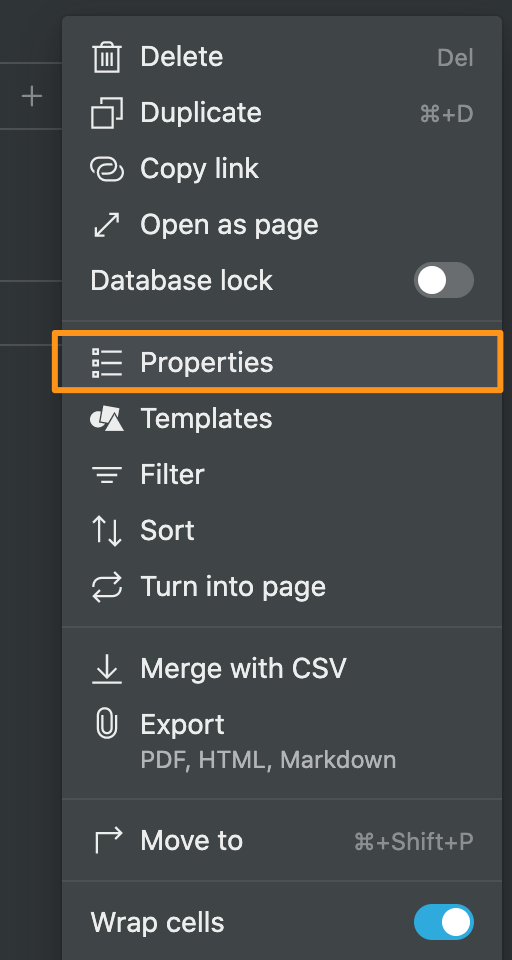
表示するをトグル形式で選択出来ます👍
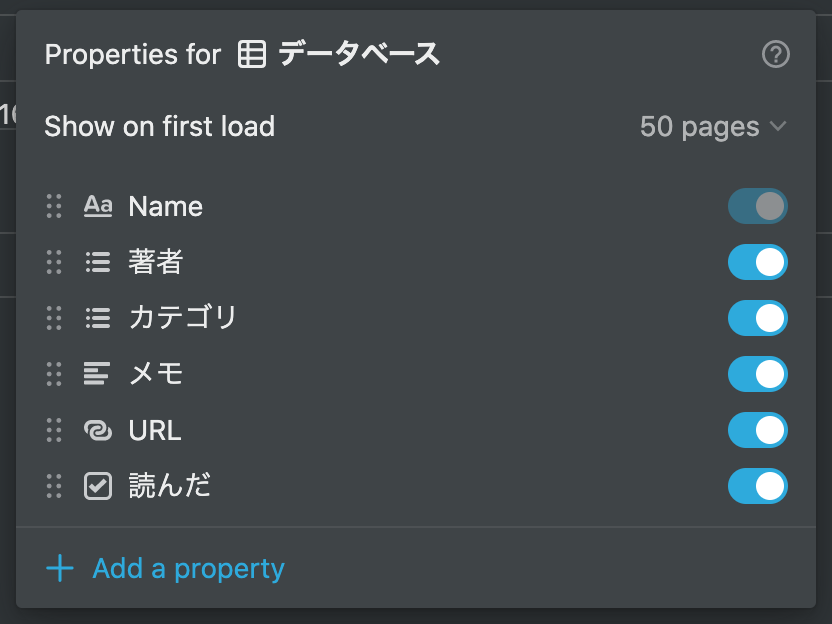
表示するPropertyの他に、初回ロード時のページ数を指定することも可能です。デフォルトでは50pagesになっています。
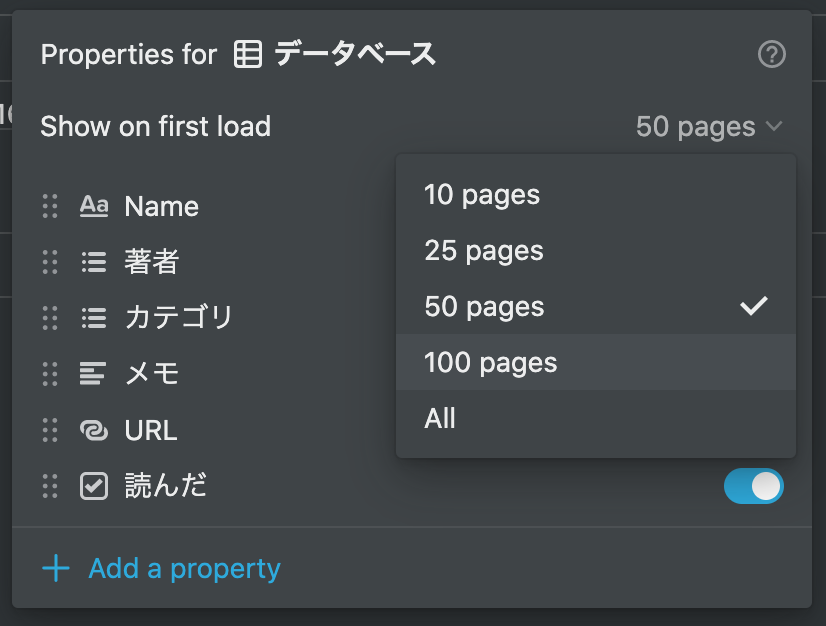
表示する選択でポイントなのが、
データベースごとに表示する要素を指定出来るという点です。
先ほどの読書ログの例では、
1.データベースは、全てのPropertyがon
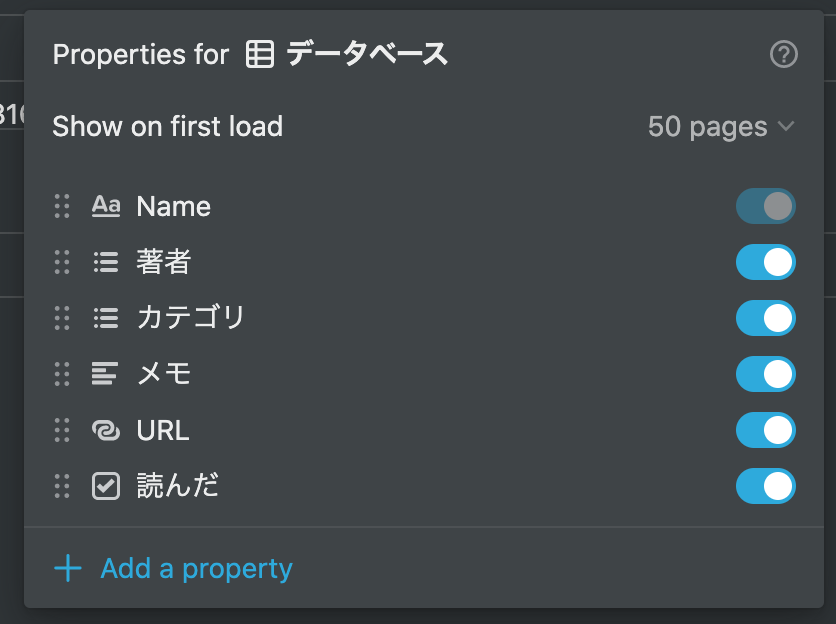
2.一覧表示は、URL以外のPropertyがon
ページ毎のcoverに設定してある画像を表示している部分は、以下の設定が該当します。
Fit imageをonにすることで4角綺麗に本が表示されます。
- に
- をon

3.読んだ本は、URL以外のPropertyがon
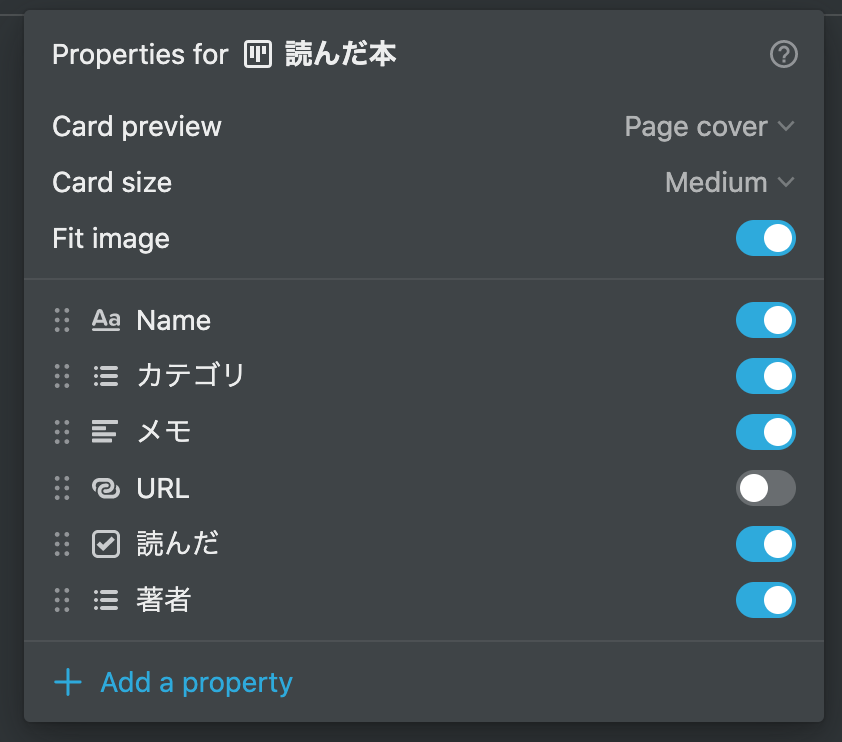
4.読みたい本は、メモ以外のPropertyがon
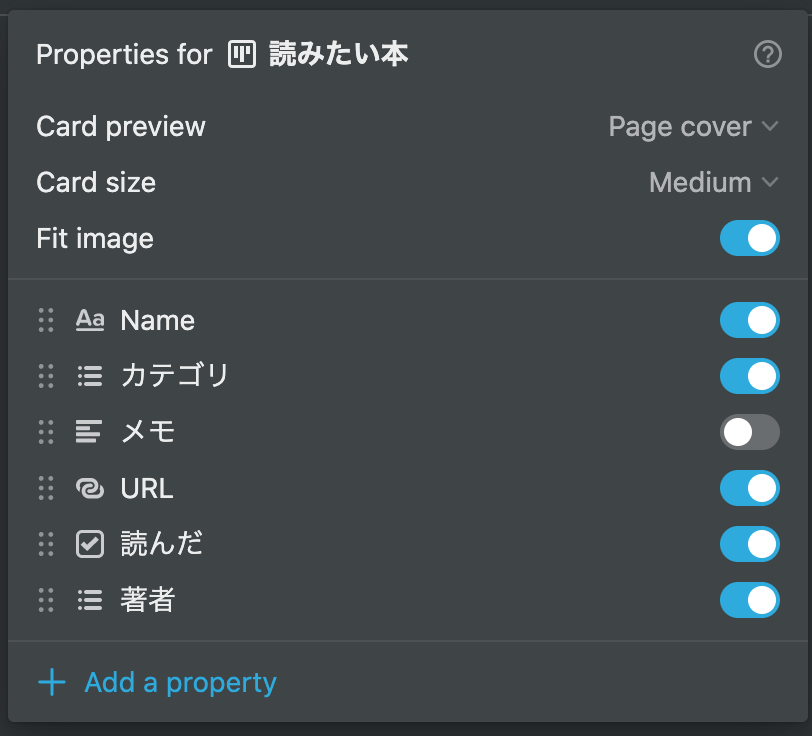
読書ログのテンプレートリンク
今回もテンプレートページとしてリンクを共有します。
以下のリンクからページを複製して触ってみると、一から設定するよりイメージが湧きやすいかなと思います。
さいごに
今回は読書ログページについてご紹介しました。
Notionは様々なデータベースViewer, property, Filterなど機能を組み合わせることで、カスタマイズ性が非常に高めることが出来ます。
同じような流れで映画だったり漫画だったりプレイしたゲームだったり、様々なことに応用が効く使い方かなと感じています。
ご参考になりましたら幸いです😊
具体的な運用シリーズは続けていく予定なのでお楽しみに!
自己紹介2025/3/3 16:552025/12/1 20:04